Question type - Equation/de: Difference between revisions
From LimeSurvey Manual
(Created page with "{{Hint | Text = Im Gegensatz zu allen anderen Fragetypen wird eine ausgeblendete Gleichung immer noch berechnet. Der Wert wird dabei in der Datenbank gespeichert.}}") |
(Created page with "{{Hint | Text = Dieser Fragetyp ermöglicht die Zuordnung eines Wertes zu einer anderen Frage. Siehe Expression_Manager#Using_Assignment_Operator|Zuweisungsoperator verwende...") |
||
| Line 9: | Line 9: | ||
{{Hint | Text = Im Gegensatz zu allen anderen Fragetypen wird eine ausgeblendete Gleichung immer noch berechnet. Der Wert wird dabei in der Datenbank gespeichert.}} | {{Hint | Text = Im Gegensatz zu allen anderen Fragetypen wird eine ausgeblendete Gleichung immer noch berechnet. Der Wert wird dabei in der Datenbank gespeichert.}} | ||
{{Hint|Text= | {{Hint | Text = Dieser Fragetyp ermöglicht die Zuordnung eines Wertes zu einer anderen Frage. Siehe [[Expression_Manager#Using_Assignment_Operator|Zuweisungsoperator verwenden]].}} | ||
{{Alert|No HTML tag can be saved in the database due to security concerns.}} | {{Alert|No HTML tag can be saved in the database due to security concerns.}} | ||
Revision as of 08:52, 3 April 2019
Kurzbeschreibung


Dieser Frage-Typ lässt den Autor eine Formel erstellen (z.B. eine Berechnung oder ein Ergebnis) und das Resultat in der Datenbank speichern. Die Formeln werden durch die Syntax des 'Expression Manager' unterstützt. Wenn Sie für die Formeln numerische Werte (Zahlen) verwenden, achten Sie darauf, dass bei den entsprechenden Fragen unter 'Zeige erweiterte Einstellungen' die Auswahl 'nur Zahlen' aktiviert ist.
You may find below an example on how to use this question type:


Example: Limesurvey_survey_BMIsample.lss.zip.
Bearbeitung einer Formel
Using dedicated setting
The best way to edit equation is to use dedicated setting : this allow using same equation for different languages, and to be sure than no HTML is integrated in equation. This allow you to show a complete sentence to user but save only the needed value in database : for example put {weightkg/tall} in equation setting and show “Your BMI is {self.NAOK}”.
If you need Expression inside : you have to add the curly brace.
Using Question text
You can do edits via the HTML/WYSIWYG editor or from the HTML source:
- Using the WYSIWYG editor:
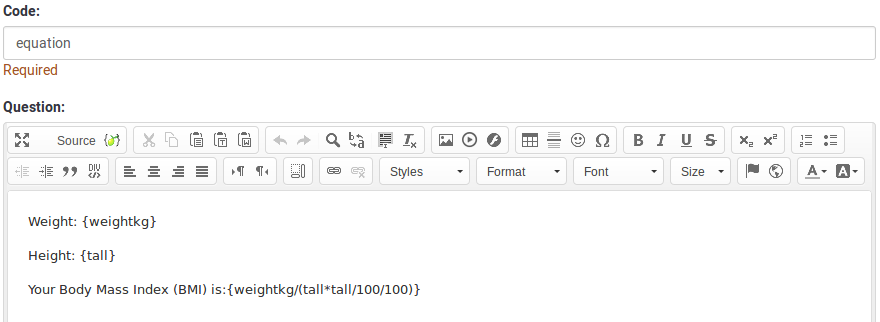
- From the HTML source:

The edits in the source code are recommended when you wish to record in your response table a clean text or a clean numeric value. By editing the source, you can remove/delete any HTML code that can affect the storing process.

Basis-Einstellungen
Pflichtangabe
Beschreibung:
Mit dieser Option wird festgelegt, ob eine bestimmte Frage von Umfrageteilnehmern zum Fortfahren beantwortet werden muss. Müssen nur bestimmte Unterfragen beantwortet werden, verwenden Sie das Attribut minimale Antwort in der Registerkarte Logik (nur bei Matrix- oder Mehrfachauswahlfragen).
Verfügbare Optionen:
- An – Die Frage muss beantwortet werden, bevor der Teilnehmer zur nächsten Seite gehen kann – die Antwortoption „Keine Antwort“ wird nie angezeigt.
- Weich – Wenn die Frage nicht beantwortet wird, wird eine Warnung angezeigt, wenn versucht wird, zur nächsten Seite zu gelangen – der Teilnehmer kann die Warnung jedoch ignorieren und fortfahren. Beachten Sie, dass die Option „Keine Antwort“ weiterhin angezeigt wird (falls in den Einstellungen der Umfragepräsentation aktiviert)
- Aus (Standard) – Frage kann unbeantwortet bleiben
Bedingung (früher „Relevanzgleichung“)
Beschreibung:
Ist der Ergebniswert der Bedingung „1“ oder „wahr“, ist die Frage im Umfragekontext „relevant“, wird also dem Umfrageteilnehmer angezeigt. Wenn nicht, wird die Frage ausgeblendet. Für jede Umfragefrage können Sie eine Relevanzgleichung angeben. Diese Funktion ist der Nachfolger von conditions und unterstützt eine wesentlich komplexere bedingte Logik.
Syntax-Hervorhebung:
Wenn Sie die Bedingung speichern, wird sie ausgewertet und syntaktisch hervorgehoben. Eventuelle Fehler werden farblich gekennzeichnet, sodass Sie sie schnell erkennen und beheben können.

Gültige Werte:
- Jede Bedingung, die die Syntax ExpressionScript ohne umgebende geschweifte Klammern verwendet.
Beispiel
Hier finden Sie Beispiele für die Syntax-Hervorhebung (derzeit nur auf Englisch).
Display
Beschreibung
Wenn diese Option aktiviert ist, wird die Frage immer ausgeblendet und den Umfrageteilnehmern nicht angezeigt. Diese Funktion kann in folgenden Szenarien verwendet werden:
- Wenn Sie eine Frage mit einer URL vorfüllen möchten und diese nicht auf dem Bildschirm angezeigt werden soll. Dies überschreibt alle in der Umfrage verwendeten Bedingungen, da die jeweilige Frage nicht einmal in die Seite eingebettet wird.
- Wenn Sie einen Wert im laufenden Betrieb über das Expressionscript speichern oder berechnen möchten.
Verfügbare Optionen
- Ein
- Aus (Standard)
CSS class (css_class)
Description
If you want to add special CSS classes to certain questions, you can enter the CSS class name(s) in this box. Make sure you leave an empty space between different class names.
Valid values
- Any text string with a space between different CSS class names.

Relevance help for printable survey (printable_survey_relevance_help)
Description
If you wish to print a survey, you can also print the relevance equations for each question. But, if you wish to offer instead an explanation rather than the expression on the printed form, fill in this box with the text explanation for the relevance equation.
Valid values
- Any text and/or numbers you wish to be displayed on the printable form.
Logic
Equation (equation)
Description
The result of the expression you type here will be stored in the response table and NOT the result(s) of the expressions typed in the question textbox. For example, you may want to display several expressions in the question textbox to display the respondents some statistics about herself. However, if you wish to store something different at the same time, then type the desired expression in this field.
This equation is used for all language.
Valid values
- Any text. The Expression Manager syntax can also be used (with surrounding curly braces).
Other
Einfügen eines Seitenumbruchs in der Druckansicht
Beschreibung
Dieses Attribut ist nur aktiv, wenn Sie tatsächlich eine Umfrage aus der druckbaren Ansicht drucken. Es erzwingt einen Seitenumbruch vor der Frage.
Verfügbare Optionen
- An
- Aus (Standardwert)
SPSS Export Skalentyp (scale_export)
Beschreibung
Dies wird nur für SPSS-Export verwendet. Dieses Attribut überschreibt den von SPSS geschätzten Standardmaßstab. Um zu erfahren, was die verschiedenen Messskalen bewirken, lesen Sie bitte die entsprechende SPSS-Dokumentation.
Verfügbare Optionen
- Voreinstellung (Standard)
- Nominal
- Ordinal
- Skala
Nur Zahlen (numbers_only)
Beschreibung
Wenn Sie diese Option aktivieren, kann der Teilnehmer nur Zahlen in das/die Textfeld(er) eingeben.
Für die Fragetypen „Gleichung“ gibt diese Einstellung an, dass das Ergebnis nur eine Zahl und keine Zeichenfolge sein kann. Dies garantiert korrekte Berechnungen/Konvertierungen in Folgegleichungen hinsichtlich der Dezimalstelle.
Verhalten nach Fragetyp
- Standard: Wenn der Betreff einen Wert eingibt, der keine Zahl ist, wird dieser Wert sofort aus dem Textfeld gelöscht, sodass der Betreff einen eingeben kann entsprechender Wert.
- Array (Texte)': Wenn die Option nur Zahlen deaktiviert ist, werden die Optionen "Summen anzeigen für" und "Gesamtsumme anzeigen" außer Kraft gesetzt Die gesamten Textfelder werden „nicht“ angezeigt.
- „Gleichung“: Durch Aktivieren dieser Option werden die Gleichungsergebnisse in einen numerischen Wert umgewandelt. Wenn das Gleichungsergebnis keine Zahl (und kein Leerzeichen) ist, gibt die Gleichung NaN zurück und wird als leere Zeichenfolge in der Antworttabelle gespeichert.
'Verfügbare Optionen
- Ein
- Aus (Standard)
Statistics
Zeige in öffentlicher Statistik (public_statistics)
Beschreibung
Mit diesem Attribut kann der Umfrageadministrator auswählen, ob den Umfrageteilnehmern nach dem Absenden der Umfrage die Ergebnisse einer bestimmten Frage angezeigt werden sollen.
Die Standardeinstellung für jede Frage ist „Aus“ (= Den Befragten werden die Fragenstatistiken „nicht“ angezeigt). Sie müssen dies für jede einzelne Frage aktivieren, wenn Sie den Umfrageteilnehmern nach dem Absenden der Umfrage die Umfragestatistiken dieser bestimmten Frage(n) anzeigen möchten.
Verfügbare Optionen
- Ein
- Aus (Standard)
Display chart (display_chart)
Description
This attribute allows the survey administrator to choose if a chart that contains the question results should be displayed to the survey participants after they filled out the survey.
- public statistics survey setting from the presentation & navigation settings
- show graphs survey setting from the presentation & navigation settings
- public statistics question attribute, and
- display chart question attribute.
Available options
- On
- Off (default)
Chart type (chart_type)
Description
This attribute allows the survey administrator to choose which type of chart will be displayed to the respondent once he/she finished filling out the survey.
Available options
- Bar chart
- Pie chart
- Radar
- Line
- PolarArea
- Doughnut